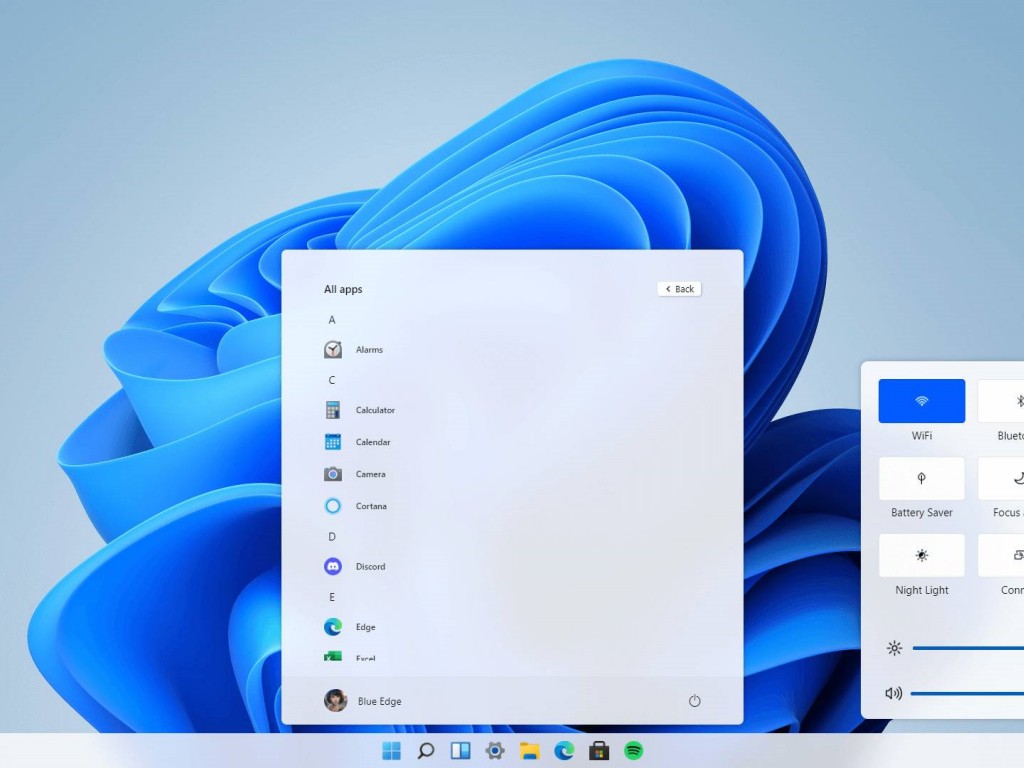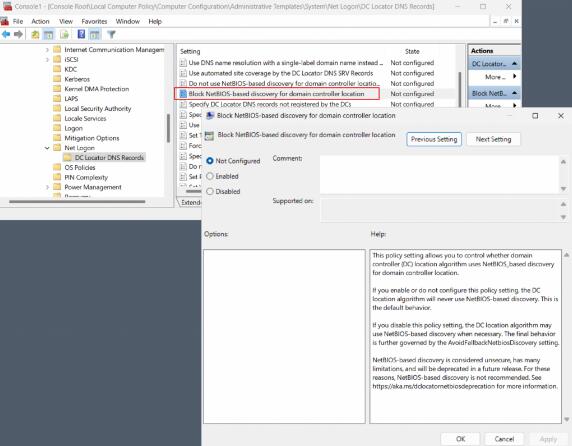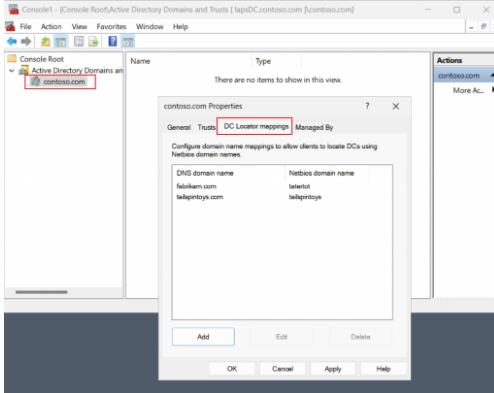Windows 11 Insider Preview Build 25931镜像下载
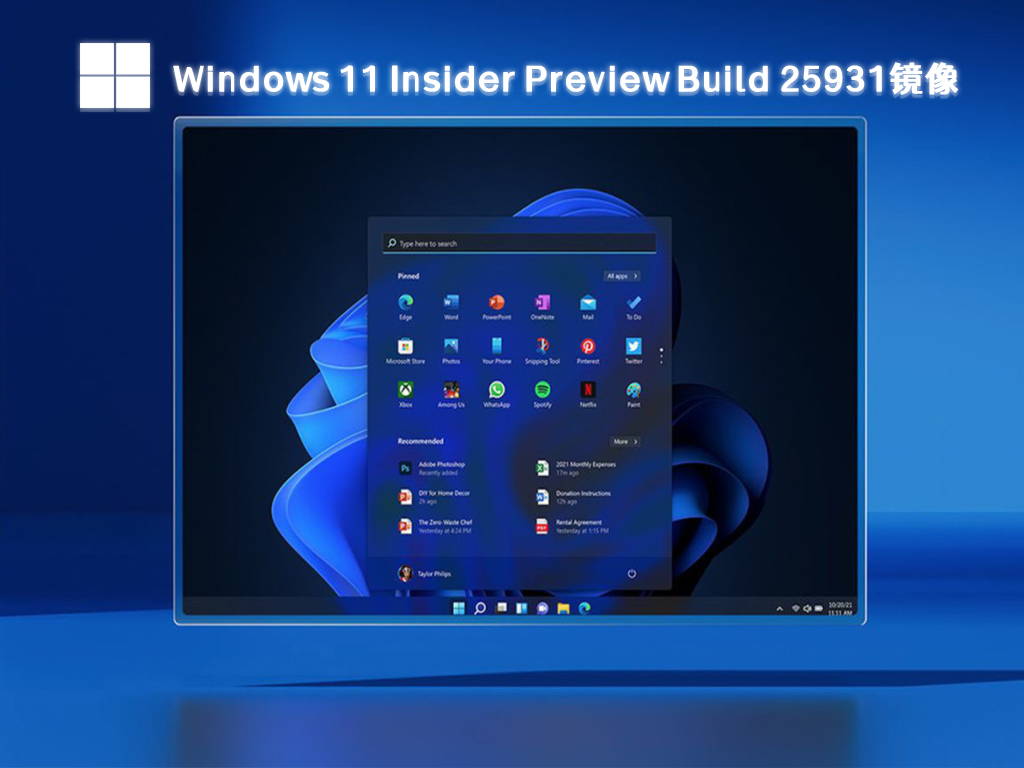
 无插件
无插件
 360 √
360 √
 腾讯 √
腾讯 √
 金山 √
金山 √
 瑞星 √
瑞星 √
今天微软推出了最新的 Windows 11 Insider 预览版 Build 25931,里面有一些新的功能和一些改进,还有一些 bug 也被修复了。这个新版系统还可以让你删掉一些不用的预装软件,腾出更多的硬盘空间。
Win11 25931更新内容:
内部版本 25931 中的新增功能
开发频道的新功能
此版本包括来自开发频道的新功能,例如Unicode Emoji 15 支持、可在 Windows 中的更多区域(例如锁定屏幕)使用语音访问等。
默认情况下,DC 位置将不再使用基于 NetBIOSWINSmailslot 的发现
我们之前已宣布弃用Windows Internet 名称服务 (WINS)和远程邮槽(有关远程邮槽的信息,请参阅此处的此博客文章)。这些弃用的技术是在当今环境中不再安全的遗留技术。作为这些弃用的一部分,环境中的 DC 位置可能会受到影响,主要是因为许多旧应用程序在尝试查找域控制器 (DC) 时仍然指定短 NetBIOS 样式域名。为了帮助缓解这些弃用的过渡,我们对Windows 中的DC 定位器算法进行了两项改进。
首先,我们默认阻止使用基于 NetBIOSWINSmailslot 的 DC 发现方法。使用新的组策略设置 (BlockNetBIOSDiscovery) 可以恢复此行为。除了禁用新的 BlockNetBIOSDiscovery 策略之外,恢复到默认行为还需要启用EnableMailslots SMB 配置选项。(您可以使用Get-SmbClientConfiguration和Set-SmbClientConfiguration PowerShell cmdlet查询和设置EnableMailslots设置。)
请注意:恢复只能被视为临时措施,同时还在探索更可行、更长期的解决方案。
BlockNetBIOSDiscovery 组策略设置的屏幕截图。
其次,我们添加了额外的客户端逻辑来帮助将短 NetBIOS 样式域名映射到 DNS 域名。这一改进包括两部分:
DC 定位器现在将自动下载有关信任林中子域的其他信息,并将该信息用作发现算法的一部分。
作为最后手段并适应不可预见的情况,林管理员可以手动配置一组 DNS 到 NetBIOS 域名映射(使用 Active Directory 域和信任管理管理单元),这些映射也可以下载和使用在发现期间通过 DC 定位器。
Active Directory 域和信任管理单元中 DC 定位器域名映射属性页的屏幕截图。
有关DC 定位器更改的更多信息,请参见此处。
变化和改进
[一般的]
Insider Preview 版本到期:从 Build 25931 开始,发布到 Canary Channel 的 Insider Preview 版本的到期日期已更新为 9/15/2024。请确保您已更新到 Canary 通道中的最新版本。
除了相机应用程序和Cortana之外,还可以卸载照片应用程序、人物应用程序和远程桌面 (MSTSC) 客户端。
[文件管理器]
添加了更多要在“详细信息”窗格中显示的字段,包括图片的图像尺寸、.docx 的页数、驱动器的已用空间和可用信息等等。
[动态灯光]
现在,您可以通过“设置”>“个性化”>“动态照明”,使用“动态照明效果”下的“匹配我的 Windows 强调色”切换,立即将 Windows 强调色与您周围的设备同步。
[Windows 聚光灯]
进行操作系统更新后,在某些情况下,例如使用默认的 Windows 11 背景或纯色 – 可能会为您启用 Windows Spotlight。如果您决定不希望启用 Windows Spotlight,则可以将其关闭,并且在将来的操作系统更新中,不应再次为您启用它,除非您选择重新启用该体验。
修复已知问题
我们修复了一个主要问题,即您无法再使用访客(无用户名或密码)凭据通过 SMB 连接到第三方存储设备。
安装方法
系统助手为您提供两种安装方法,本地硬盘安装是最为简单的安装方法。建议使用硬盘安装前先制作U盘启动工具,如果硬盘安装失败,或者您的电脑已经是开不了机、卡在欢迎界面、进不去桌面、蓝屏等情况,那么就需要选择U盘重装系统。
1、本地硬盘安装:硬盘安装Win11系统教程
2、U盘启动工具安装:U盘重装win11系统教程
免责条款
本Windows系统及软件版权属各自产权人所有,只可用于个人研究交流使用,不得用于商业用途,且系统制作者不承担任何技术及版权问题,请在试用后24小时内删除。如果您觉得满意,请购买正版!
相关文章
- win11文件夹选项灰色打不开怎么办?win11文件夹选项灰色问题解析
- win11安全中心变成英文了怎么办?win11安全中心变成英文了怎么解决
- win11任务栏加载太慢怎么办?win11任务栏加载慢问题解析
- win11开始菜单加载不出来怎么解决?win11开始菜单加载不出来的解决
- win11电脑息屏时间怎么设置?win11电脑息屏时间设置方法
- win11显卡直连怎么开启?win11显卡直连开启方法
- windows11右键很慢怎么办?win11右键很慢问题解析
- Win11检查更新是灰色的怎么办?Win11检查更新变成灰色的解决方法
- win11网络重置后无法上网怎么办?win11网络重置后无法上网详解
- win11个性化推荐怎么关闭?win11个性化推荐关闭方法
- win11怎么显示桌面隐藏的文件夹?win11显示桌面隐藏的文件夹教程
- win11网络适配器wifi没有了怎么办?win11网络适配器wifi不见了解析
- win11阻止软件安装怎么办?windows11阻止安装软件怎么办解析
- win11自带媒体播放器不能播放视频怎么办?
- win11 24h2好用吗?Win11 24H2和23H2有什么区别?
- win11内存完整性已关闭怎么打开?win11内存完整性已关闭打开方法
下载地址
常见问题
猜你还需安装这些软件
大家正在下